Le service « Bitrix24 » cessera bientôt ses opérations en Ukraine et supprimera toutes les données des utilisateurs. “Où et comment pouvons-nous transférer rapidement nos données depuis ce système ?” est actuellement l’une des questions les plus populaires parmi les entreprises ukrainiennes.
La réponse dépend de la manière dont Bitrix24 a été utilisé, car il englobait diverses directions — CRM, système CMS, Communication, et Suivi des Tâches. Par conséquent, sous le nom général « Bitrix24 CRM », chacun peut avoir sa propre compréhension.
Si votre entreprise ou votre équipe travaille sur des projets, communiqué en interne et avec les clients concernant des problèmes et des tâches, a besoin d’un contrôle clair sur les responsabilités et le suivi du temps, transférez facilement vos données vers Worksection. Worksection est un service ukrainien conçu pour organiser le travail d’équipe et de projet.
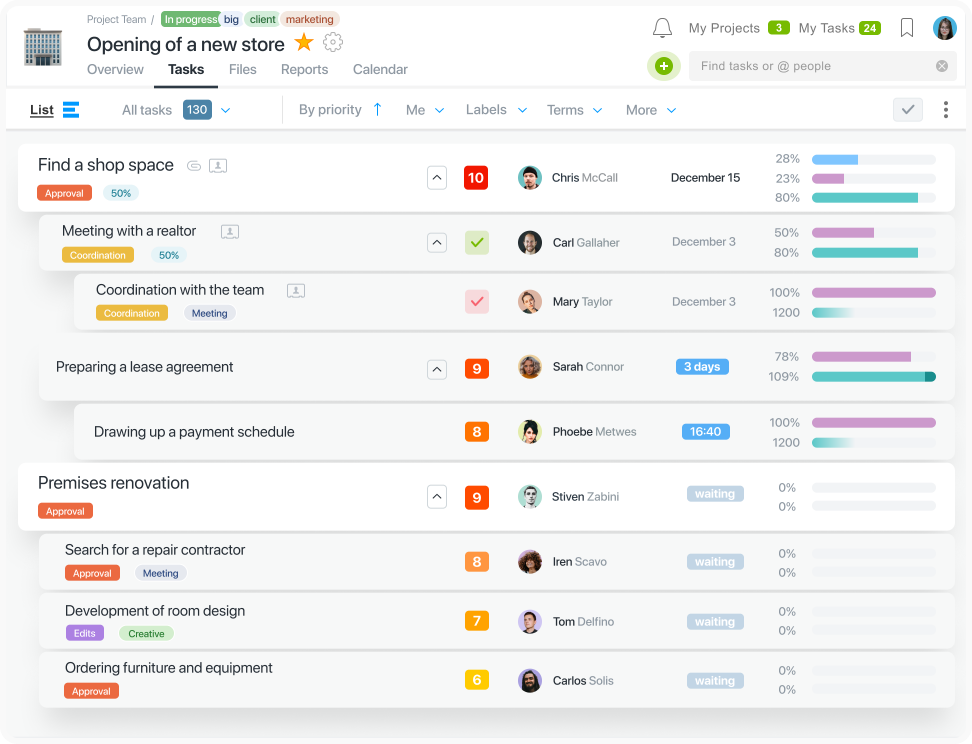
Worksection vous permet de gérer tous vos projets en un seul endroit, de prioriser efficacement le travail, de décomposer des projets complexes en tâches et sous-tâches plus simples, de discuter du travail et de garder une communication importante au sein de la tâche correspondante. Les fonctionnalités populaires incluent des tableaux Kanban, des diagrammes de Gantt, des minuteurs, des intégrations avec des e‑mails et des messageries, ainsi qu’une migration automatique de Bitrix24 pour vous aider à configurer rapidement votre travail.
Comment migrer de Bitrix24 à Worksection
Après avoir enregistré un compte sur Worksection, cliquez sur votre avatar dans le coin supérieur droit et choisissez le bouton “Compte”. Cela vous mènera aux Paramètres du Compte.
Rendez-vous dans la section “Importation” et sélectionnez “Importer depuis Bitrix24.” Collez le lien webhook Bitrix24 créé précédemment dans le champ “Webhook pour l’API Bitrix24″  .
.
 .
.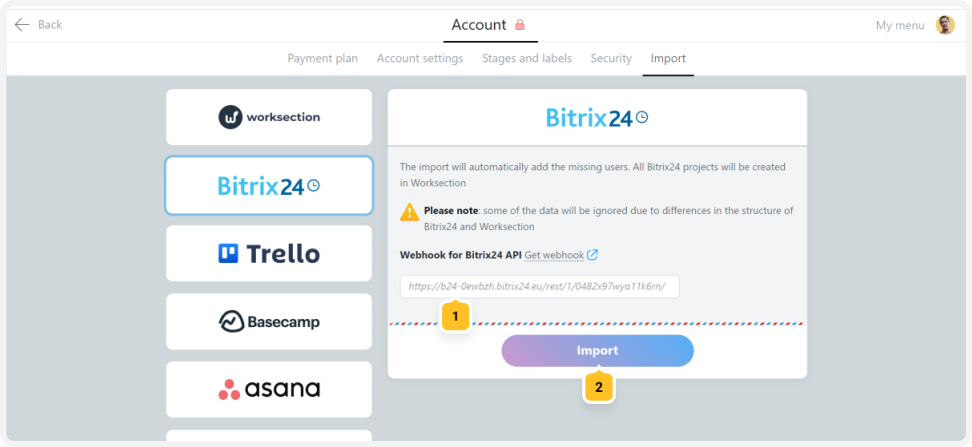
Cliquez sur le bouton “Importer”  . Worksection initiera alors le processus de migration et_importera vos données depuis Bitrix24.
. Worksection initiera alors le processus de migration et_importera vos données depuis Bitrix24.
 . Worksection initiera alors le processus de migration et_importera vos données depuis Bitrix24.
. Worksection initiera alors le processus de migration et_importera vos données depuis Bitrix24.Comment créer un webhook dans Bitrix24
Suivez le lien ci-dessous :
mais remplacez “youraccount” par l’adresse de votre compte Bitrix24. Si nécessaire, connectez-vous à votre compte.
Une fois connecté, sélectionnez la section “Webhook entrant”. Suivez les instructions fournies pour créer votre webhook dans Bitrix24.
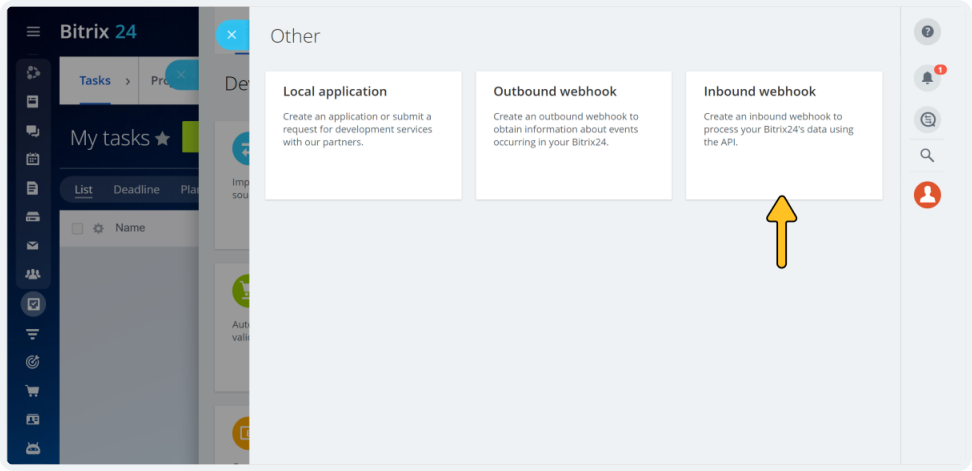
Dans le champ “Paramètres de Permission”, cliquez sur “+ Sélectionner”  et cochez les permissions (données) que vous souhaitez exporter, comme indiqué dans la capture d’écran ci-dessous.
et cochez les permissions (données) que vous souhaitez exporter, comme indiqué dans la capture d’écran ci-dessous.
 et cochez les permissions (données) que vous souhaitez exporter, comme indiqué dans la capture d’écran ci-dessous.
et cochez les permissions (données) que vous souhaitez exporter, comme indiqué dans la capture d’écran ci-dessous.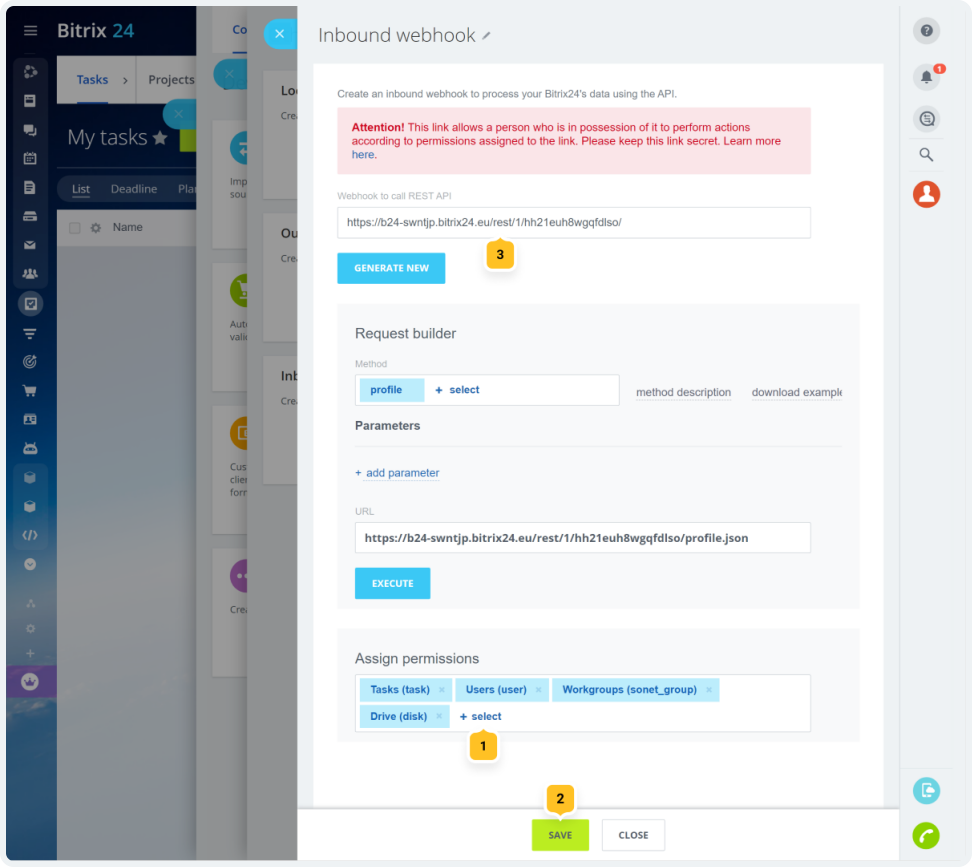
Enregistrez les modifications  et copiez le lien webhook
et copiez le lien webhook  .
.
 et copiez le lien webhook
et copiez le lien webhook  .
.Ensuite, allez à la page de migration dans Worksection, collez le lien copié et cliquez sur le bouton “Importer”.
Toutes les informations importées seront organisées sur les pages respectives dans le système. Vous pourrez voir des projets, des participants, ainsi que des tâches qui ont été transférées avec succès vers Worksection.
Vous pouvez regarder une vidéo sur la migration depuis Bitrix24 sur notre chaîne YouTube.
